文字动画制作步骤(ppt动画教程:怎么做别具风味的文字动画)
文字动画制作步骤(ppt动画教程:怎么做别具风味的文字动画)

PPT动画是很多PPTer喜欢上PPT的原因,好的动画在一定程度上能增强PPT幻灯片的吸引力。因此,利用PPT自带的动画制作功能,就有制作出别有风味的、生动的文字动画。
例如:平时我们在放映幻灯片时,常看到幻灯片中的文字都是整批、整段显现的,看起来很生硬。
如下图所示,是我们为文本添加任意一个”进入“动画的效果。
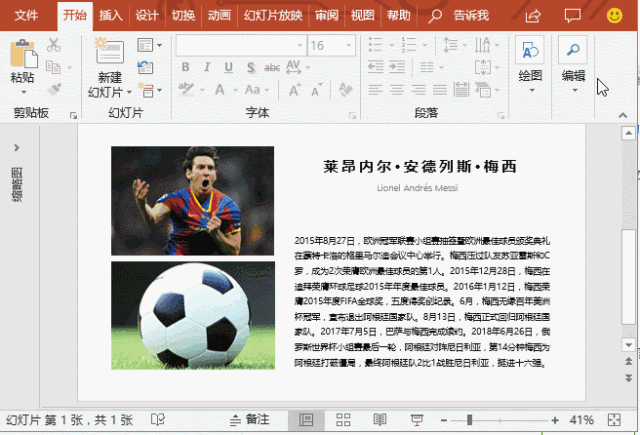
如何能让文字像打字一样一个一个生动地显现出来呢?其实,我们可以对文字动画进行按字/词组、或单个字母设置,来实现效果。
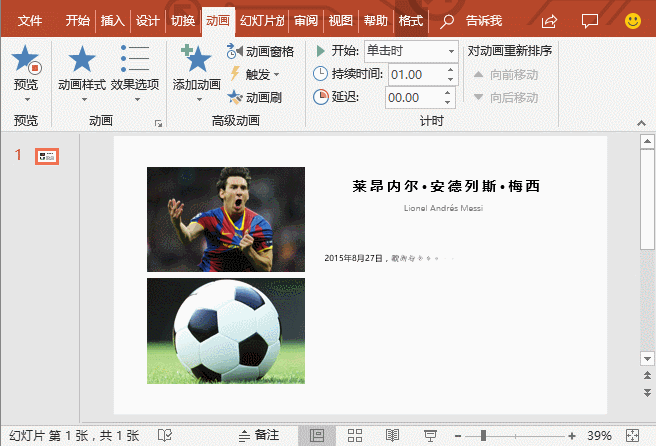
下面,小编就来教你用 PPT 做出生动的文字动画效果,具体操作方法如下:
(1)打开PPT,首先选择目标文本框,点击【动画】-【添加动画】按钮,在弹出的下拉列表中选择”进入“栏下的任一动画,这里选择“飞入”。此时,我们看到文字是整批出现的,而不是单个字出现的。
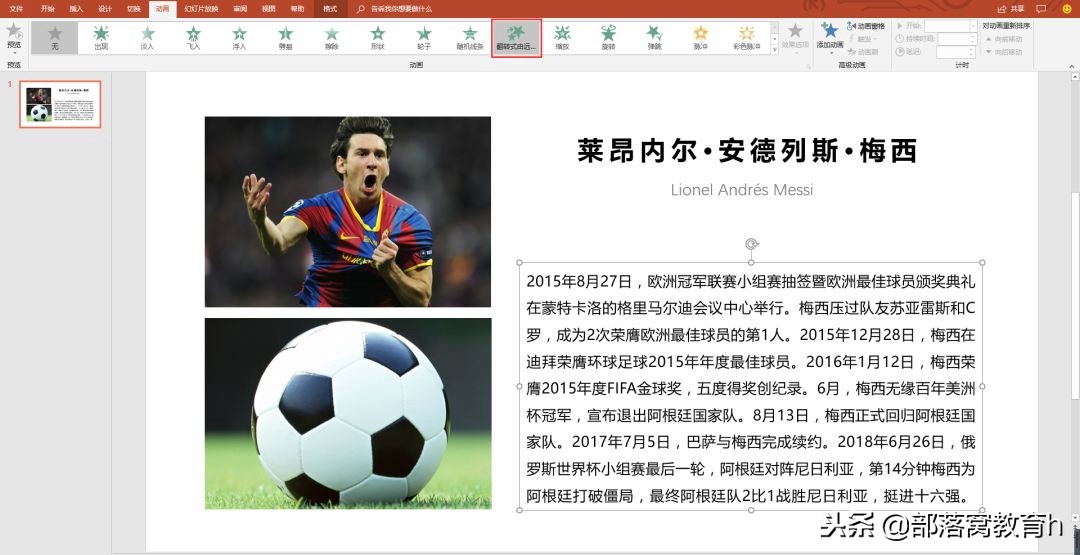
(2)点击【动画】-【高级动画】-【动画窗格】按钮,打开动画窗格,选中动画窗格中的这个动画选项,点击右侧的下拉按钮,在弹出的菜单中选择“效果选项”命令。
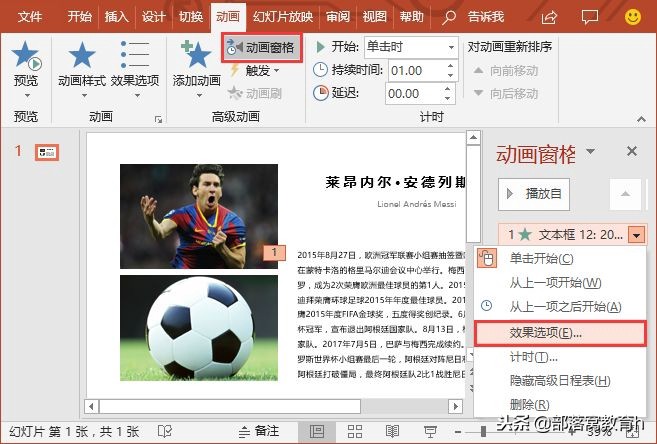
(3)打开“飞入”对话框,在“增强”栏下设置“动画文本”为“按字母顺序”,并根据自己的喜好调节字母之间的延迟百分比,然后单击“确定”按钮。
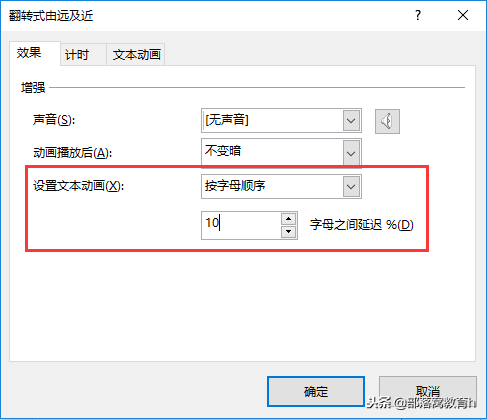
(4)即可让文字单个单个出现。
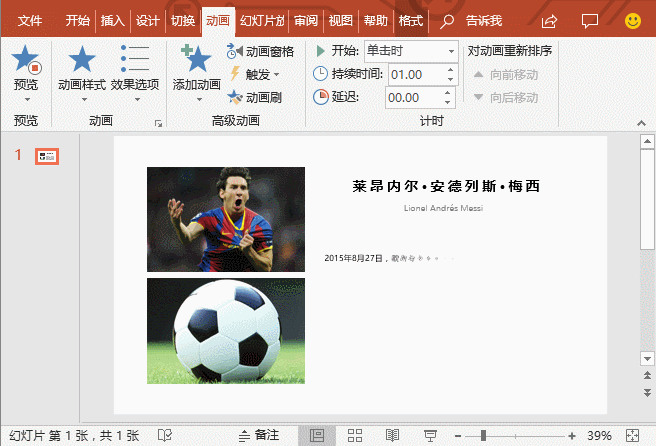
如果文本框中的文字由多个段落组成,我们还可以设置它的动画效果以段落的方式出现。方法为:
(1)首先选中目标文本框,在【动画】-【动画】组中为文本框添加任意一个“进入”动画效果。
(2)然后单击右侧的“效果选项”按钮,在弹出的菜单中选择“按段落”命令,文本就可以一次只显示一段/行了。
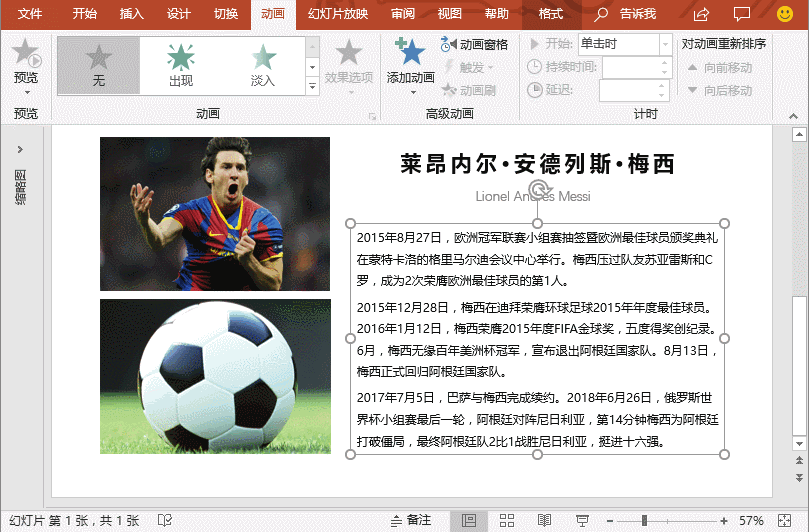
技巧提示:每一个动画都默认在单击时响应,如果想做出一整段流畅播放的效果,建议在【动画】-【计时】组中将“开始”方式设置为“上一动画之后”。
按照上面的方法设置之后,我们再看一看文字显示效果,是不是比之前更生动一些了。这个动画设置技巧看上去虽然很简单,但非常实用,你学会了吗?
-

- 睡觉不好怎么办(为什么老是睡不好?有哪些方法能提升睡眠质量?)
-
2024-01-12 00:16:33
-

- 熟石灰是什么意思(生石灰和熟石灰你分得清吗?)
-
2024-01-12 00:14:18
-
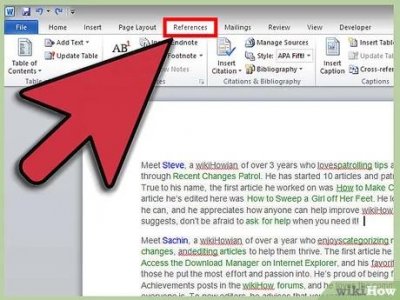
- 如何加脚注word(Windows如何添加脚注到Microsoft Word)
-
2024-01-12 00:12:03
-

- 如何剥菠萝蜜?加点它好剥不粘手,我还做了三样零食
-
2024-01-12 00:09:48
-

- 木牛流马行走的原理
-
2024-01-12 00:07:33
-

- 流鼻血是什么原因 肝火旺盛会导致鼻子出血?鼻子出血无非是这4个因素
-
2024-01-12 00:05:18
-

- 转氨酶高怎么办最快最有效(转氨酶过高,专家劝告:坚持2件事,转氨酶慢慢降
-
2024-01-11 18:07:42
-

- 怎么迁户口需要什么条件(迁户口需要这些条件 , 不同的情况处理也不同)
-
2024-01-11 21:46:49
-
- 怎么刺激孩子开口说话
-
2024-01-11 18:03:12
-
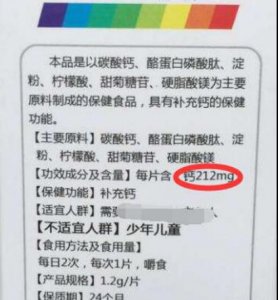
- 孕妇几个月开始补钙(孕妈要注意的4个细节)
-
2024-01-11 18:00:57
-

- 三七盆栽的种植方法和注意事项
-
2024-01-11 17:58:42
-

- 叶脉是什么 ,用生命的另一种姿态滋长与绽放,婉转清扬、古拙雅逸
-
2024-01-11 05:53:29
-

- 雾霾是什么原因造成的(为什么会形成雾霾?在雾霾里,要做好这3个防护措施)
-
2024-01-11 05:51:14
-

- 无功补偿计算公式推导(无功补偿的原理及补偿容量的计算)
-
2024-01-11 05:49:00
-

- 透析一次多少钱 一年要花多少钱,医保可以报销多少钱
-
2024-01-11 05:46:45
-

- 扫描仪使用方法及步骤(手机自带扫描仪!用这两种方式打开,学会以后不用跑复
-
2024-01-11 05:44:30
-

- 如何看电脑配置参数 史上最全的查看电脑配置好坏方法
-
2024-01-11 05:42:15
-

- 铅中毒的表现 出现这3个症状可能是体内铅超标了,家长请留意
-
2024-01-11 05:40:00
-

- 干煸杏鲍菇怎么做最好吃又简单?只要掌握这一点,口感嫩滑,鲜香入味
-
2024-01-11 05:37:45
-

- 肝癌的中期症状 会有哪些表现?这3个“警报”会提醒你
-
2024-01-11 05:35:30
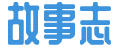


 70后退休工资一览表(70后最新退休年龄表)
70后退休工资一览表(70后最新退休年龄表) 今世缘等着我2023年最新一期(等着我今晚播出)
今世缘等着我2023年最新一期(等着我今晚播出)